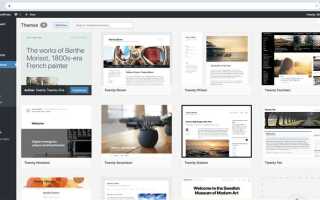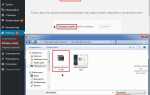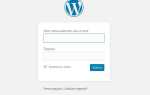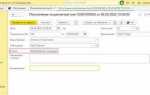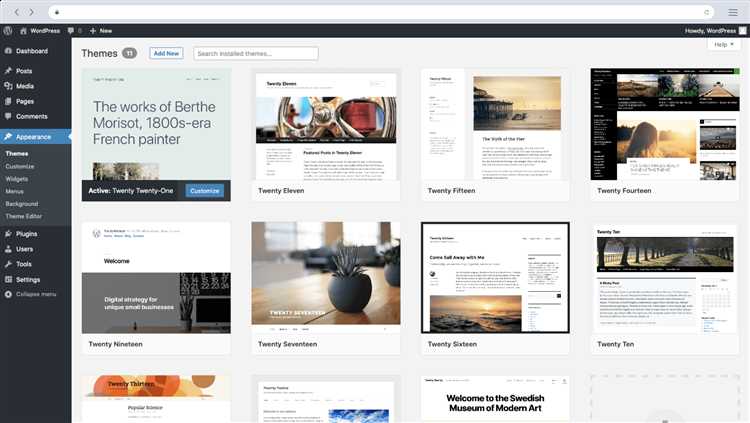
Создание интернет-магазина на WordPress – это не просто установка плагинов и настройка шаблонов. Это структурированный процесс, который включает выбор правильных инструментов, конфигурацию товаров и методов оплаты, а также интеграцию с системой доставки. В этом руководстве мы разберём все шаги, которые необходимо выполнить, чтобы запустить интернет-магазин с минимальными усилиями и максимально эффективными результатами.
Первый шаг – это установка WordPress и выбор хостинга. Для интернет-магазина критически важно выбрать хостинг, который обеспечит стабильную работу даже при повышенной нагрузке. Подойдёт хостинг с возможностью установки PHP и MySQL, что является стандартом для WordPress. Важно учесть, что для магазинов с большим трафиком понадобится VPS или выделенный сервер для более быстрой работы.
После установки WordPress, следующим этапом является выбор подходящей темы. Лучше использовать шаблон, оптимизированный для WooCommerce, так как это один из самых популярных плагинов для создания интернет-магазинов на WordPress. Важно, чтобы тема была адаптирована для мобильных устройств и имела хорошие отзывы по скорости загрузки.
Настройка WooCommerce – это ключевой момент. Этот плагин предоставляет все необходимые функции для работы магазина: от каталога товаров до обработки заказов. После установки WooCommerce нужно настроить валюту, способы доставки и оплаты, а также выбрать страну доставки. Рекомендуется интегрировать с платёжными системами, такими как Stripe или PayPal, для удобства пользователей.
Продумайте структуру каталога товаров, чтобы пользователи могли легко находить нужные позиции. Разбейте товары по категориям и добавьте фильтры, если это необходимо. Чем проще и понятнее будет интерфейс, тем выше вероятность того, что покупатель завершит покупку.
Не забудьте об оптимизации сайта для поисковых систем. Настройка SEO на платформе WordPress имеет большое значение для привлечения трафика. Использование плагинов, таких как Yoast SEO, поможет вам правильно настроить мета-теги, заголовки и описание для каждой страницы товара.
Подключив все необходимые элементы, важно провести тестирование магазина. Проверяйте работу всех функций, от оформления заказа до получения уведомлений о новых заказах. Этап тестирования поможет избежать ошибок при запуске и улучшить пользовательский опыт.
Выбор хостинга и домена для интернет-магазина на WordPress
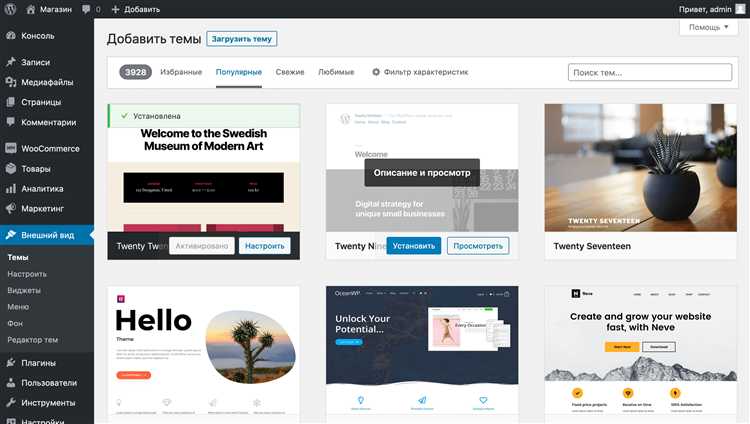
1. Выбор хостинга
Для интернет-магазина на WordPress лучше всего подходит хостинг с высокой производительностью и стабильностью. Важно учитывать следующие параметры:
Тип хостинга: Для большинства интернет-магазинов оптимальным решением будет VPS или выделенный сервер. Эти варианты обеспечат необходимую гибкость и мощность для обработки больших объемов трафика. При этом, если ваш магазин только стартует, можно начать с хорошего облачного хостинга, который легко масштабируется по мере роста.
Производительность и скорость: Чем быстрее загружается сайт, тем выше вероятность, что посетители останутся на нем. Поэтому важно выбирать хостинг с хорошими характеристиками по процессору и оперативной памяти. Некоторые компании предлагают хостинг с кэшированием для WordPress, что значительно ускоряет работу магазина.
Резервное копирование: Возможность регулярного создания резервных копий критически важна для интернет-магазина. В случае проблем с сайтом или хостингом, вам нужно быть уверенным, что данные можно восстановить без потери информации о заказах или товарах.
Безопасность: Убедитесь, что ваш хостинг предоставляет SSL-сертификаты и защиту от DDoS-атак. Для интернет-магазинов это обязательное требование, поскольку вам предстоит работать с персональными данными клиентов и платежной информацией.
Поддержка и техподдержка: Рекомендуется выбирать хостинг с круглосуточной поддержкой, которая сможет оперативно решать любые вопросы или проблемы с сайтом. Особенно важно это на старте, когда проблемы могут возникать достаточно часто.
2. Выбор домена
Домен – это ваше онлайн-имя, которое будет связано с магазином. Здесь важны несколько факторов:
Удобство и запоминаемость: Домен должен быть легко запоминающимся и коротким. Чем проще его написать и произнести, тем выше шанс, что пользователи будут возвращаться на сайт. Избегайте сложных слов или символов, которые могут вызвать путаницу.
SEO-оптимизация: В домене можно использовать ключевые слова, связанные с вашим бизнесом. Например, если ваш магазин продает спортивные товары, наличие слова «спорт» в домене будет полезным для поисковой оптимизации.
Выбор доменной зоны: Для российского рынка лучше выбрать домен в зоне .ru или .рф. Это создаст доверие у пользователей и улучшит видимость в поисковых системах. Для международных проектов стоит обратить внимание на домен .com.
Продление домена: Важно следить за сроком действия домена. Простой или потеря домена может привести к недоступности магазина для пользователей, что негативно скажется на репутации и продажах.
Регистрировать домен стоит у надежных регистраторов: Выбирайте компанию с хорошей репутацией и качественной поддержкой, чтобы избежать проблем с переносом домена или его утратой.
Правильный выбор хостинга и домена – это залог успешной работы интернет-магазина на WordPress. Эти компоненты должны обеспечивать надежность, безопасность и комфорт для ваших клиентов, что в конечном итоге способствует росту продаж.
Установка WordPress и настройка базовых параметров сайта
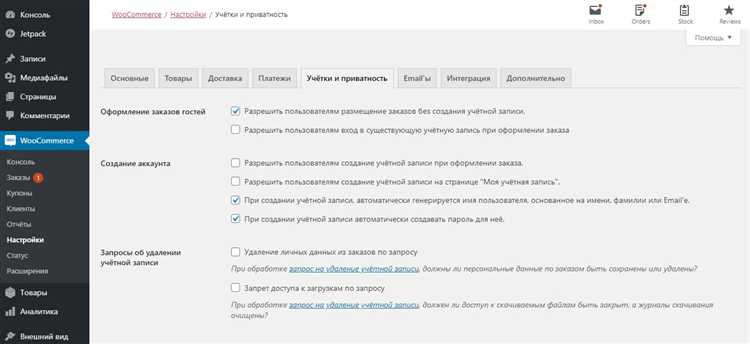
Для начала необходимо выбрать хостинг, который поддерживает PHP и MySQL, так как WordPress работает именно на этих технологиях. После этого скачайте последнюю версию WordPress с официального сайта и распакуйте архив в корневую директорию вашего сайта через FTP-клиент или cPanel.
Затем создайте базу данных MySQL через панель управления хостингом. Убедитесь, что у вас есть данные для подключения: имя базы, логин и пароль пользователя. Эти данные понадобятся на следующем этапе установки.
Перейдите по адресу вашего сайта, и откроется мастер установки WordPress. Введите данные базы данных (имя, логин, пароль и сервер базы данных, чаще всего это localhost). После успешного соединения с базой данных вы сможете настроить основные параметры сайта, такие как название, описание, язык и учетные данные администратора.
При установке задайте надежный пароль для администраторской учетной записи, так как это обеспечит безопасность вашего сайта. Также укажите e-mail, который будет использоваться для восстановления пароля и уведомлений.
После завершения установки перейдите в админ-панель WordPress. На первом этапе важно настроить базовые параметры: в разделе «Настройки» установите часовой пояс, дату и формат времени, а также настройте структуру постоянных ссылок, выбрав один из предложенных вариантов или настроив свой собственный.
Для создания интернет-магазина на WordPress понадобится установить и активировать плагин WooCommerce. Это делается через раздел «Плагины» – «Добавить новый», затем ищите плагин WooCommerce и нажимайте «Установить». После активации плагина, следуйте пошаговому мастеру настройки, который поможет добавить страницы магазина, указать валюту и способы оплаты.
В завершение, настройте основные параметры сайта, такие как безопасность, резервное копирование и обновления. Установите плагины для защиты от взломов и создания регулярных бэкапов, чтобы обеспечить стабильную работу сайта.
Выбор и установка темы для интернет-магазина
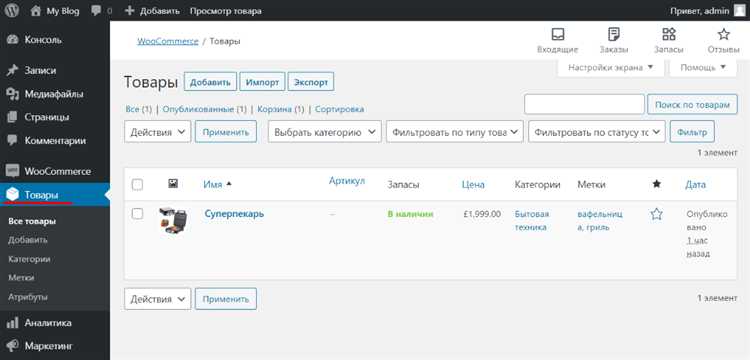
Второе – скорость работы. Быстрая загрузка страниц необходима для хорошего пользовательского опыта и высоких позиций в поисковых системах. Для этого выбирайте темы с минимальным количеством лишнего кода, а также с оптимизированными изображениями.
Третье – совместимость с плагинами для интернет-магазинов, например, WooCommerce. Это важно для обеспечения функционала корзины, оформления заказов и управления товарными запасами. Убедитесь, что тема поддерживает последнюю версию WooCommerce и имеет встроенные стили для отображения товаров, цен и кнопок «Добавить в корзину».
При установке темы выполните следующие шаги:
1. Перейдите в админку WordPress и выберите раздел «Внешний вид» -> «Темы».
2. Нажмите «Добавить новую», затем «Загрузить тему», если вы скачали файл с компьютера. Либо выберите одну из тем из каталога WordPress.
3. После установки активируйте тему и настройте её в разделе «Настройки». В зависимости от темы, вам могут быть предложены дополнительные настройки, такие как создание страницы магазина, настройка виджетов и выбор цветовой схемы.
Некоторые популярные темы для интернет-магазинов: Astra, Storefront и OceanWP. Все они имеют бесплатные версии, которые можно адаптировать под потребности вашего магазина. Если вам необходимы дополнительные функции, рассмотрите платные варианты с расширенными возможностями.
Настройка плагина WooCommerce для продажи товаров
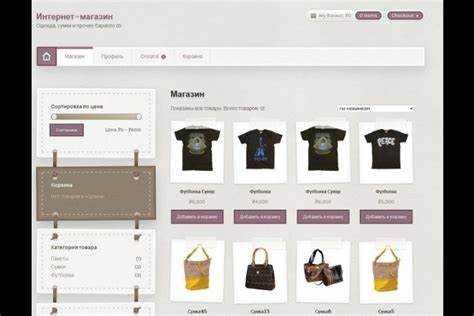
Для начала установите плагин WooCommerce через раздел «Плагины» в панели управления WordPress. После активации плагин предложит пройти настройку. Первым шагом выберите страну и валюту магазина, а затем укажите тип товаров, которые вы планируете продавать: физические, цифровые или смешанные товары.
После этого перейдите в раздел «Настройки» WooCommerce. Вкладка «Общие» позволяет установить основные параметры магазина. Здесь задайте адрес магазина, выберите страну и регион доставки. Укажите, какие методы налогообложения применяются, и активируйте нужные способы оплаты – PayPal, банковские переводы, или другие интеграции, доступные в вашем регионе.
Затем настройте раздел «Продукты». В этом разделе определите основные параметры для товаров, такие как единицы измерения, способы доставки и инвентаризацию. Включите опцию учета остатков на складе, если планируете отслеживать количество товара. Установите параметры для отображения товара на странице, например, стоимость и доступность товара, а также выберите способы доставки: по весу, по стоимости или с фиксированной ставкой.
После этого переходите к настройке методов доставки. WooCommerce предлагает различные варианты доставки: стандартная, экспресс-доставка, а также возможность настройки персонализированных тарифов. В разделе «Методы доставки» добавьте новые зоны доставки и настройте тарифы для каждой из них. Обратите внимание на настройку доставки для международных заказов, если планируете отправлять товары за границу.
Далее, настройте налоги. В разделе «Налоги» укажите ставки налога в зависимости от региона. WooCommerce предоставляет несколько стандартных вариантов: налоги на товары, налоги на услуги и т.д. Убедитесь, что в настройках правильно указаны налоговые ставки для каждой зоны доставки, чтобы избежать ошибок при расчетах.
Не забывайте про настройку способов оплаты. В разделе «Оплата» активируйте доступные методы, такие как банковские карты, PayPal или другие способы, которые интегрируются с вашим сайтом. Для каждой опции настроек укажите данные для подключения (например, API-ключи для PayPal или учетные данные для работы с платежными шлюзами).
После завершения основной настройки добавьте товары. В разделе «Продукты» создайте новый товар, указав его название, описание, цену, изображения и категории. Для каждого товара можно настроить дополнительные параметры: вес, размеры, артикул, наличие на складе и варианты (цвет, размер). Важно правильно заполнить все поля, чтобы обеспечить корректное отображение товаров и точный расчет стоимости при заказах.
Когда все настройки завершены, проверьте работу магазина на тестовых заказах. Убедитесь, что система правильно рассчитывает налоги, доставку и стоимость товаров. Проверьте, работает ли система оплаты и доставки, и устраните возможные ошибки перед запуском сайта в работу.
Добавление и настройка товаров в интернет-магазине
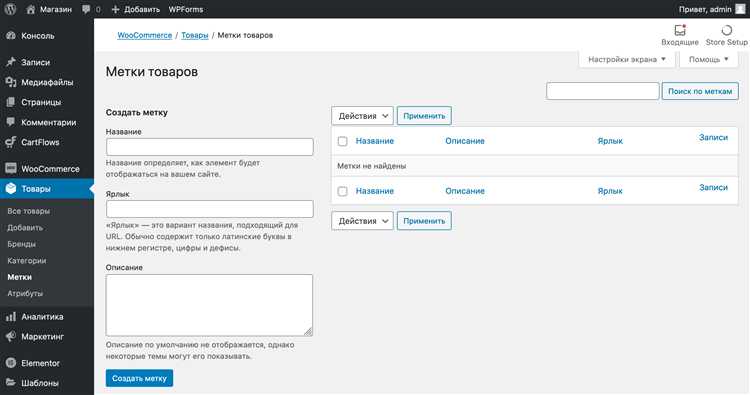
Для добавления товара в интернет-магазин на WordPress с использованием плагина WooCommerce перейдите в панель администратора, выберите раздел «Товары» и нажмите «Добавить новый». Здесь вы сможете ввести название товара, описание и другие важные характеристики.
Описание товара можно разделить на краткое и полное. Краткое описание отображается на странице товара, а полное – на детальной странице. Используйте ключевые слова для улучшения SEO, но избегайте перегрузки текста.
Далее заполните блок с данными о цене и наличии. Укажите стандартную цену товара, а также цену со скидкой, если она имеется. Система WooCommerce позволяет задать дату начала и окончания акции, что поможет автоматизировать процесс управления ценами.
В разделе «Инвентаризация» укажите артикул (SKU), который поможет отслеживать товары в системе. Если товар подлежит учёту на складе, отметьте опцию «Управлять запасами», чтобы WordPress отслеживал количество товара в наличии. Также можно настроить оповещения о низком остатке.
Для каждого товара можно добавить изображения. Рекомендуется использовать высококачественные изображения с оптимальными размерами, чтобы они не замедляли загрузку страницы. Выберите основное изображение товара и добавьте дополнительные фото с разных ракурсов.
В разделе «Доставка» укажите параметры, такие как вес товара, размеры упаковки и класс доставки. Это необходимо для правильного расчёта стоимости доставки при оформлении заказа.
Товары можно классифицировать по категориям. Создайте категории для удобной навигации в магазине. Каждому товару можно присвоить одну или несколько категорий, что поможет покупателю быстро найти нужный товар.
Если товар имеет вариации, например, разные размеры или цвета, используйте функцию «Продукты с вариациями». В разделе «Атрибуты» добавьте параметры, такие как цвет или размер, и установите для них значения. После этого в разделе «Вариации» можно задать цену и наличие для каждой комбинации.
Не забывайте о SEO-настройках для каждого товара. В настройках SEO можно задать уникальные мета-теги, описание и ключевые слова для улучшения видимости товара в поисковых системах.
После того как все данные о товаре будут заполнены, нажмите «Опубликовать». Товар станет доступным для покупателей, и они смогут добавить его в корзину.
Оптимизация способов оплаты и доставки для клиентов
Для повышения удовлетворенности покупателей важно не только предложить разнообразие методов оплаты и доставки, но и настроить их таким образом, чтобы процесс был удобным и быстрым.
Одним из ключевых факторов является интеграция популярных платежных систем. Включение методов, таких как WebMoney, Yandex.Касса, PayPal, Сбербанк Онлайн, позволяет охватить максимально широкую аудиторию. При этом следует учитывать, что для каждого типа товара и целевой аудитории могут быть предпочтительны разные варианты.
- Мгновенные платежи (например, через банковские карты) предоставляют клиенту наибольшее удобство, особенно если ваша аудитория склонна к совершению быстрых покупок.
- Оплата при получении по-прежнему остается популярным вариантом, особенно для новых клиентов, не уверенных в безопасности онлайн-платежей.
- Электронные кошельки идеально подходят для покупателей, которые привыкли к быстрым и анонимным расчетам в интернете.
Важно также предусмотреть разнообразие способов доставки. Некоторые покупатели предпочитают курьерскую доставку, другие – самовывоз или почтовые услуги. Чтобы настроить эффективную логистику, стоит:
- Настроить интеграцию с локальными и крупными логистическими компаниями (например, СДЭК, Почта России), чтобы клиент мог выбрать наиболее удобный для него способ.
- Предоставить несколько вариантов доставки в зависимости от веса и габаритов товара. Для мелких посылок удобен Почта России или СДЭК, а для крупных – специализированные службы, такие как ДHL.
- Рассмотреть возможность настройки бесплатной доставки при определенной сумме заказа. Это стимулирует клиента добавить больше товаров в корзину.
Не забывайте о возможности добавления калькулятора стоимости доставки, чтобы покупатели могли заранее оценить расходы. Оптимизируйте процесс, минимизируя количество шагов в оформлении заказа, и делайте его интуитивно понятным.
Следуя этим рекомендациям, вы сможете предложить клиентам удобные и разнообразные способы оплаты и доставки, что повысит их удовлетворенность и, как следствие, увеличит конверсии вашего интернет-магазина.
Настройка SEO для повышения видимости интернет-магазина
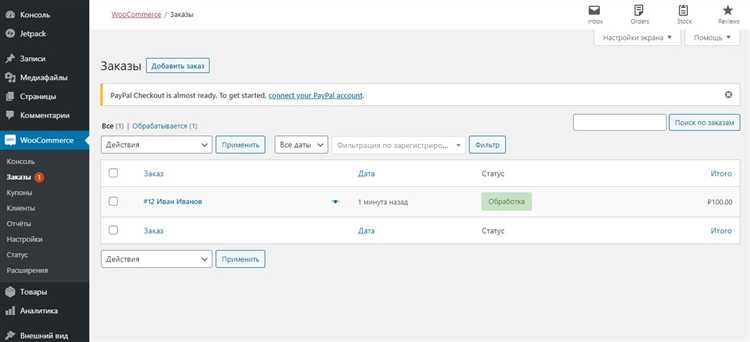
SEO-настройки играют ключевую роль в привлечении органического трафика на ваш интернет-магазин. Чтобы улучшить видимость сайта в поисковых системах, нужно оптимизировать несколько ключевых элементов.
Вот несколько важных шагов для успешной настройки SEO:
- Выбор правильных ключевых слов. Проведите исследование ключевых слов с помощью инструментов, таких как Google Keyword Planner или SEMrush. Выбирайте запросы с высокой частотой поиска и низкой конкуренцией. Убедитесь, что ключевые слова соответствуют тематике товаров вашего магазина.
- Оптимизация мета-тегов. Каждый товар должен иметь уникальные мета-теги (title и description). Включайте ключевые слова в эти теги, но избегайте их перенасыщения. Мета-тег title должен содержать название товара и его основные характеристики, а description – краткое описание, побуждающее к клику.
- Оптимизация URL-адресов. Структура URL должна быть короткой и содержательной. Используйте для каждого товара уникальные, читаемые URL, содержащие ключевые слова. Например, www.site.ru/kupit-chasy-casio.
- Качество контента. Описание товаров должно быть уникальным и информативным. Избегайте дублированного контента. Убедитесь, что каждое описание отвечает на вопросы покупателей и помогает им в принятии решения о покупке.
- Использование alt-тегов для изображений. Все изображения товаров должны содержать alt-теги с описанием, включающим ключевые слова. Это поможет поисковым системам лучше индексировать изображения и улучшить видимость в поиске по картинкам.
- Мобильная адаптивность. Сайт должен быть полностью адаптирован для мобильных устройств. Google учитывает мобильную версию при ранжировании, и если ваш магазин не будет корректно отображаться на смартфонах, это негативно скажется на его позициях.
- Скорость загрузки. Оптимизируйте скорость загрузки страниц. Используйте инструменты, такие как Google PageSpeed Insights, для проверки и улучшения производительности. Быстрая загрузка страниц улучшает пользовательский опыт и повышает рейтинг в поисковых системах.
- Внутренние ссылки. Создайте логичную структуру внутренних ссылок на сайте. Применяйте ссылки на похожие товары и категории в описаниях, чтобы улучшить навигацию и время пребывания пользователей на сайте. Это также поможет поисковикам лучше индексировать страницы.
- Отзывы и оценки товаров. Интегрируйте систему отзывов и оценок на странице товара. Положительные отзывы могут повысить доверие к вашему магазину и улучшить его позиции в поиске.
- Чистота кода. Используйте правильную разметку HTML и минимизируйте количество лишних скриптов. Чистый и оптимизированный код улучшает индексацию сайта поисковыми системами.
- Использование микроразметки. Внедрите структурированные данные (schema.org), чтобы поисковые системы могли лучше понять содержание ваших страниц и показать их в виде расширенных сниппетов с рейтингами, ценами и наличием товаров.
Правильная настройка SEO требует внимания ко всем аспектам, от выбора ключевых слов до технической оптимизации сайта. Регулярно проверяйте результаты с помощью инструментов аналитики, чтобы корректировать стратегию и повышать видимость магазина в поисковых системах.
Вопрос-ответ:
Как начать создание интернет-магазина на WordPress?
Первым шагом в создании интернет-магазина на WordPress является выбор хостинга и домена. Вы должны зарегистрировать домен, который будет легко запомнить, а затем выбрать хостинг, который поддерживает установку WordPress. После этого устанавливаете WordPress и выбираете тему, подходящую для интернет-магазина. Тема должна поддерживать WooCommerce — плагин для создания интернет-магазина. После установки плагинов настройте магазин, добавьте товары и оформите страницы.
Что такое WooCommerce и зачем он нужен для интернет-магазина на WordPress?
WooCommerce — это плагин для WordPress, который превращает обычный сайт в полноценный интернет-магазин. Он предоставляет все необходимые функции: добавление товаров, настройка корзины, обработка платежей и управление заказами. С помощью WooCommerce можно настроить различные способы доставки, платежные системы и способы налогообложения, что делает его отличным решением для создания магазина.
Как выбрать правильную тему для интернет-магазина на WordPress?
Выбирая тему для интернет-магазина на WordPress, нужно учитывать несколько факторов. Во-первых, она должна быть совместима с WooCommerce. Также важно, чтобы тема была адаптивной, то есть корректно отображалась на мобильных устройствах. Лучше выбирать тему, которая уже имеет все необходимые функции, такие как фильтры для товаров, быстрый просмотр и корзина покупок. И, конечно, внимание стоит уделить дизайну: он должен быть привлекательным, но в то же время не перегружать сайт лишними элементами.
Какие плагины необходимы для интернет-магазина на WordPress?
Для полноценной работы интернет-магазина на WordPress нужно установить несколько плагинов помимо WooCommerce. Во-первых, плагин для SEO, например, Yoast SEO, поможет улучшить видимость магазина в поисковых системах. Также можно установить плагины для обработки платежей (например, Stripe или PayPal), улучшения безопасности (Wordfence), создания резервных копий (UpdraftPlus) и для аналитики (Google Analytics). Выбор плагинов зависит от специфики вашего магазина и потребностей.